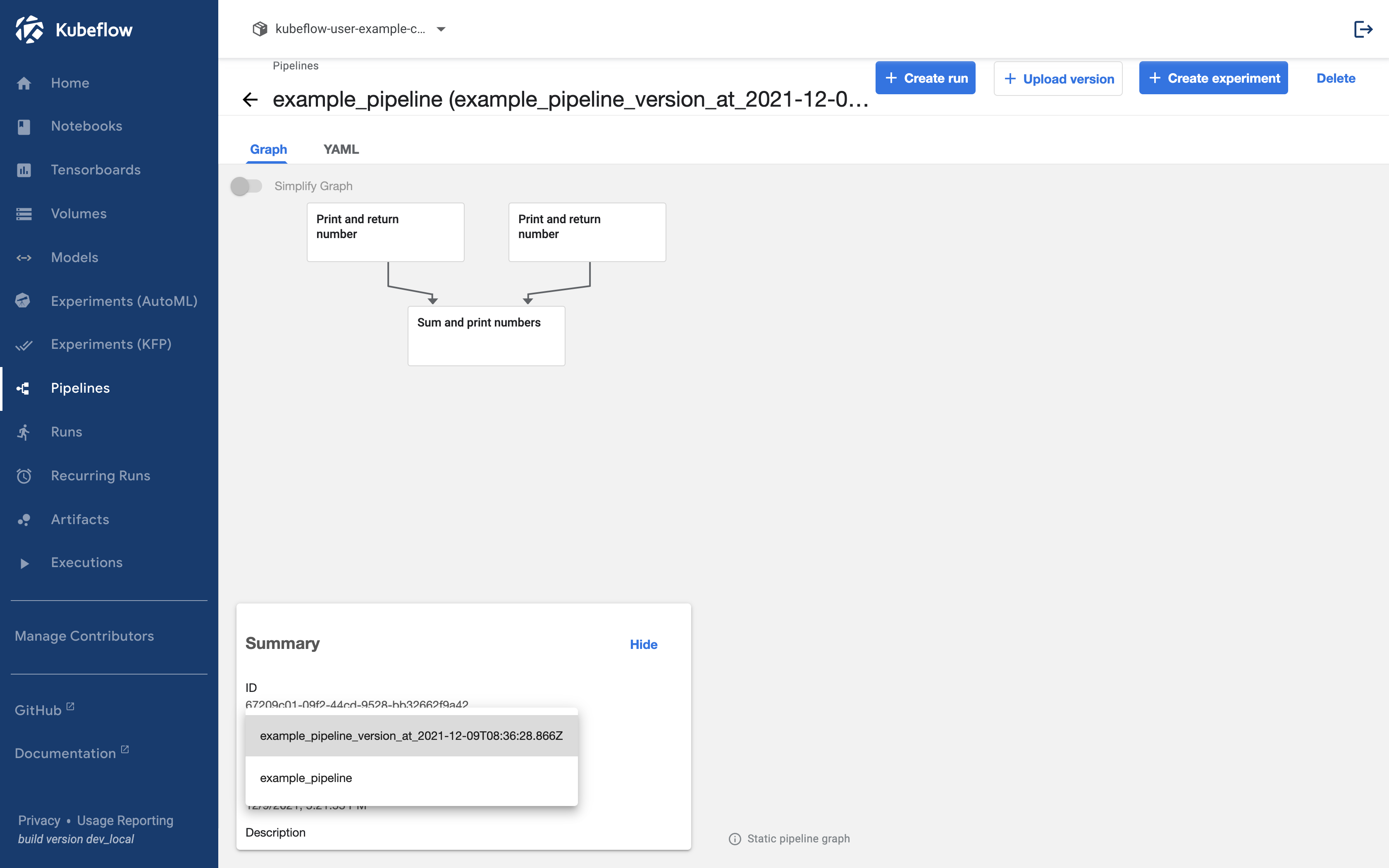6. Pipeline - Upload
Upload Pipeline
이제 우리가 만든 파이프라인을 직접 kubeflow에서 업로드 해 보겠습니다.
파이프라인 업로드는 kubeflow 대시보드 UI를 통해 진행할 수 있습니다.
Install Kubeflow 에서 사용한 방법을 이용해 포트포워딩합니다.
kubectl port-forward svc/istio-ingressgateway -n istio-system 8080:80
http://localhost:8080에 접속해 대시보드를 열어줍니다.
1. Pipelines 탭 선택
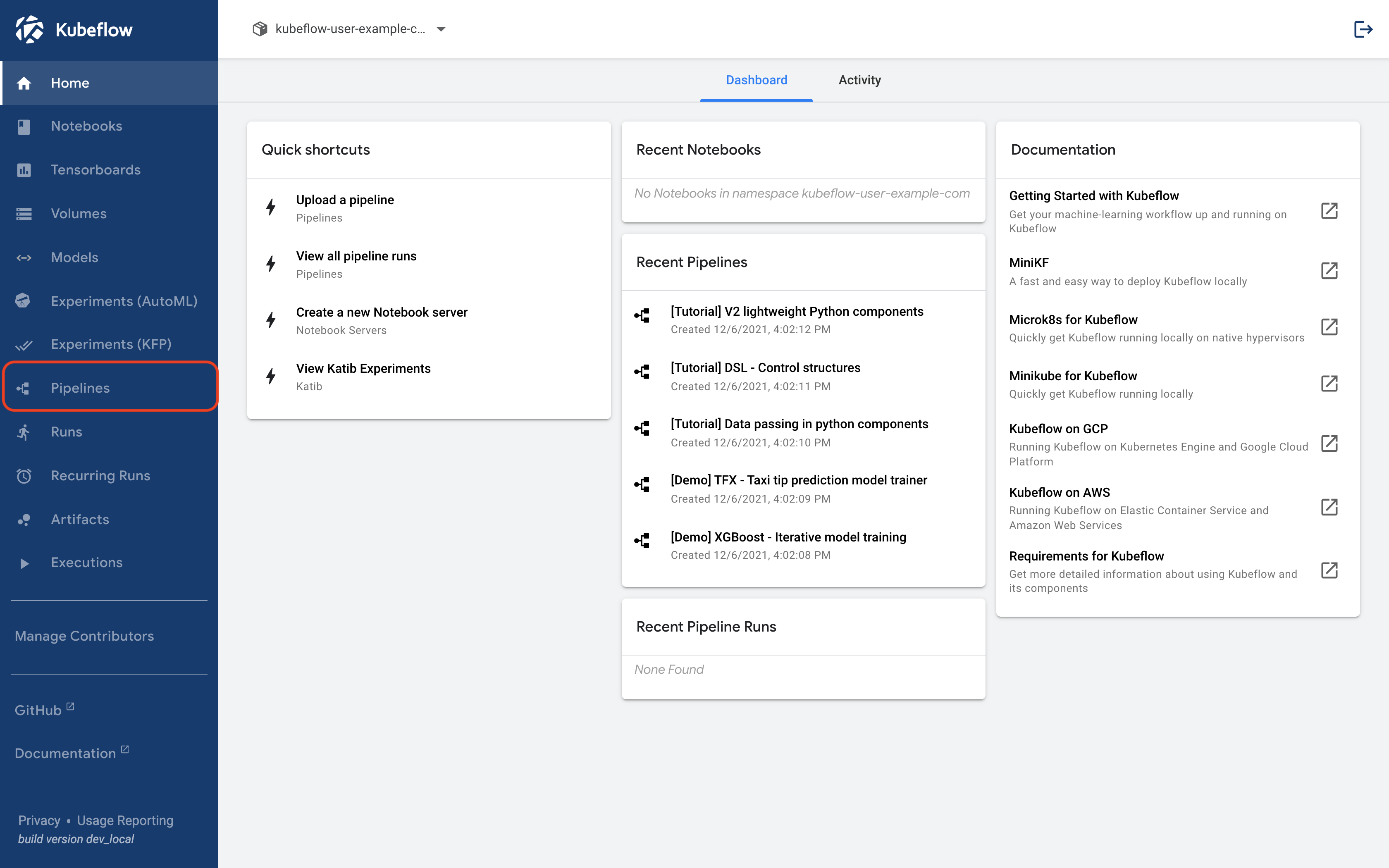
2. Upload Pipeline 선택
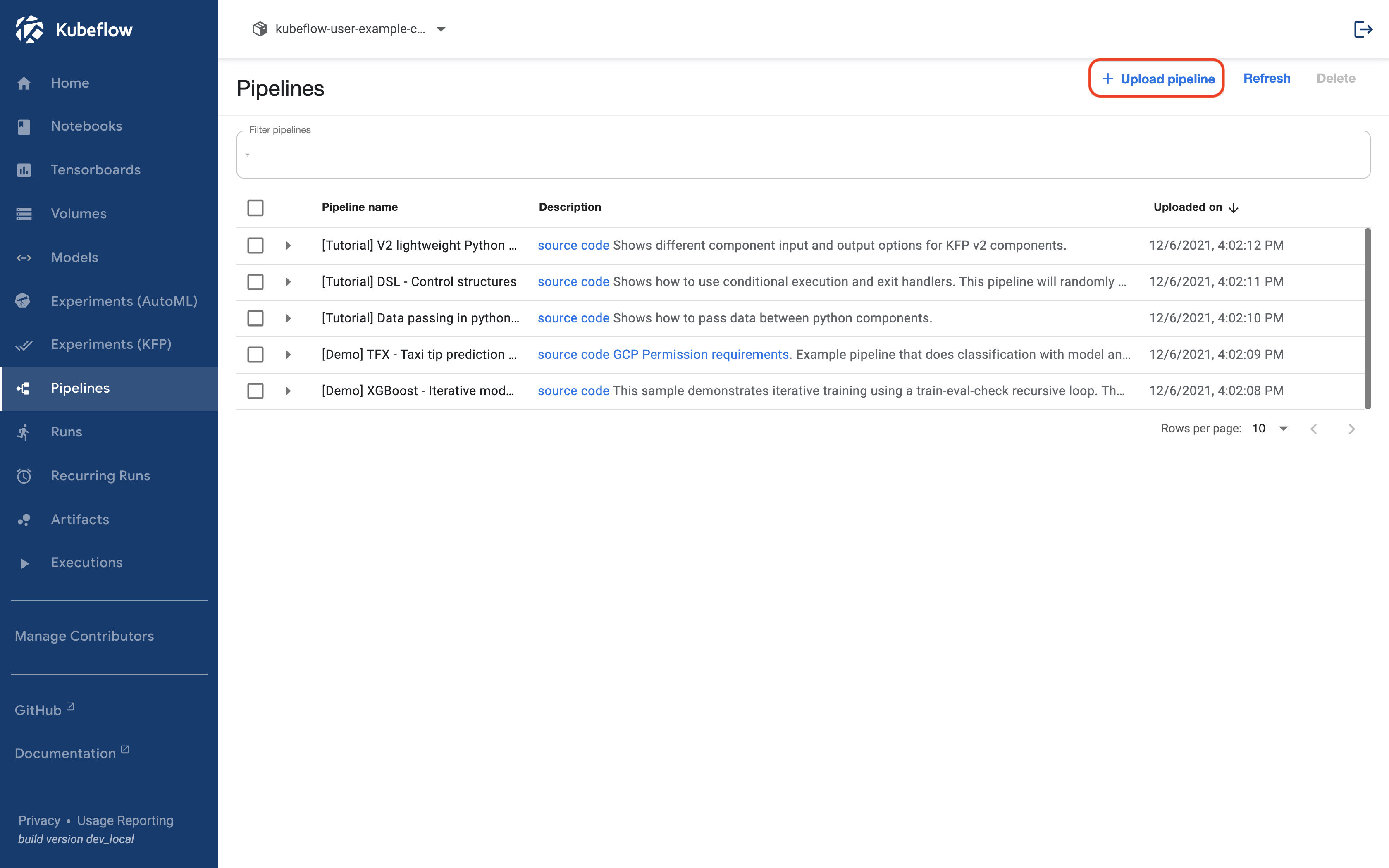
3. Choose file 선택
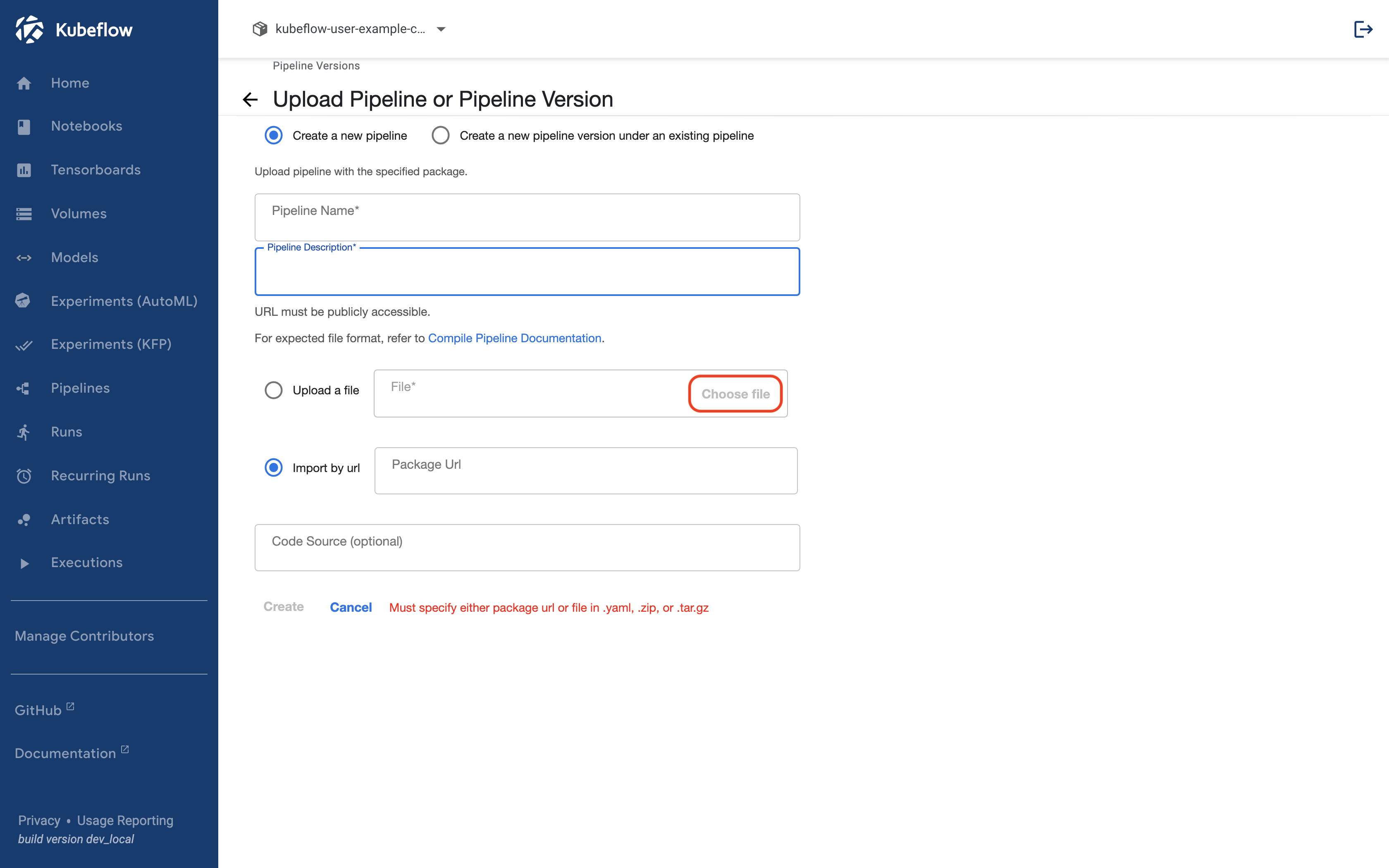
4. 생성된 yaml파일 업로드
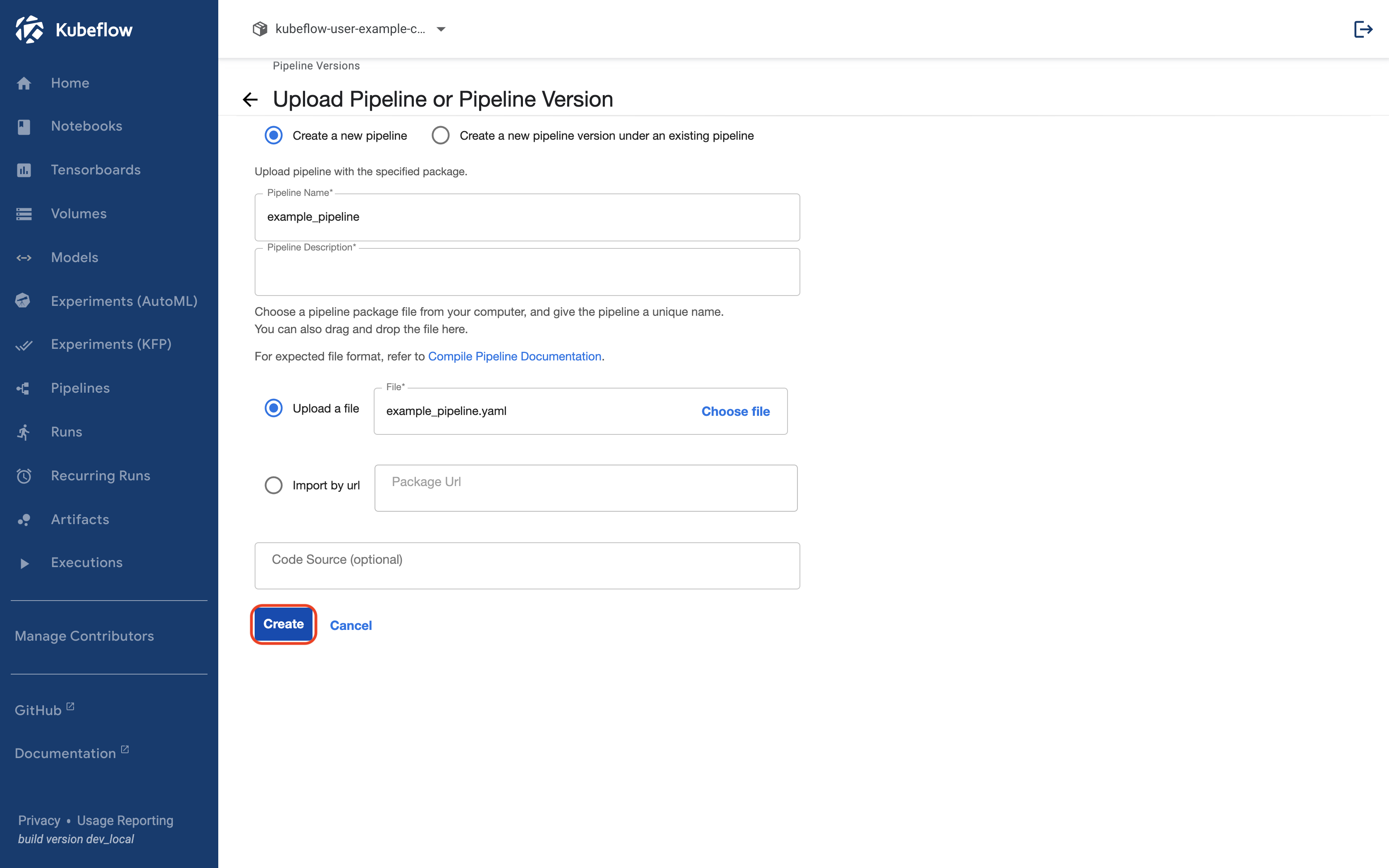
5. Create
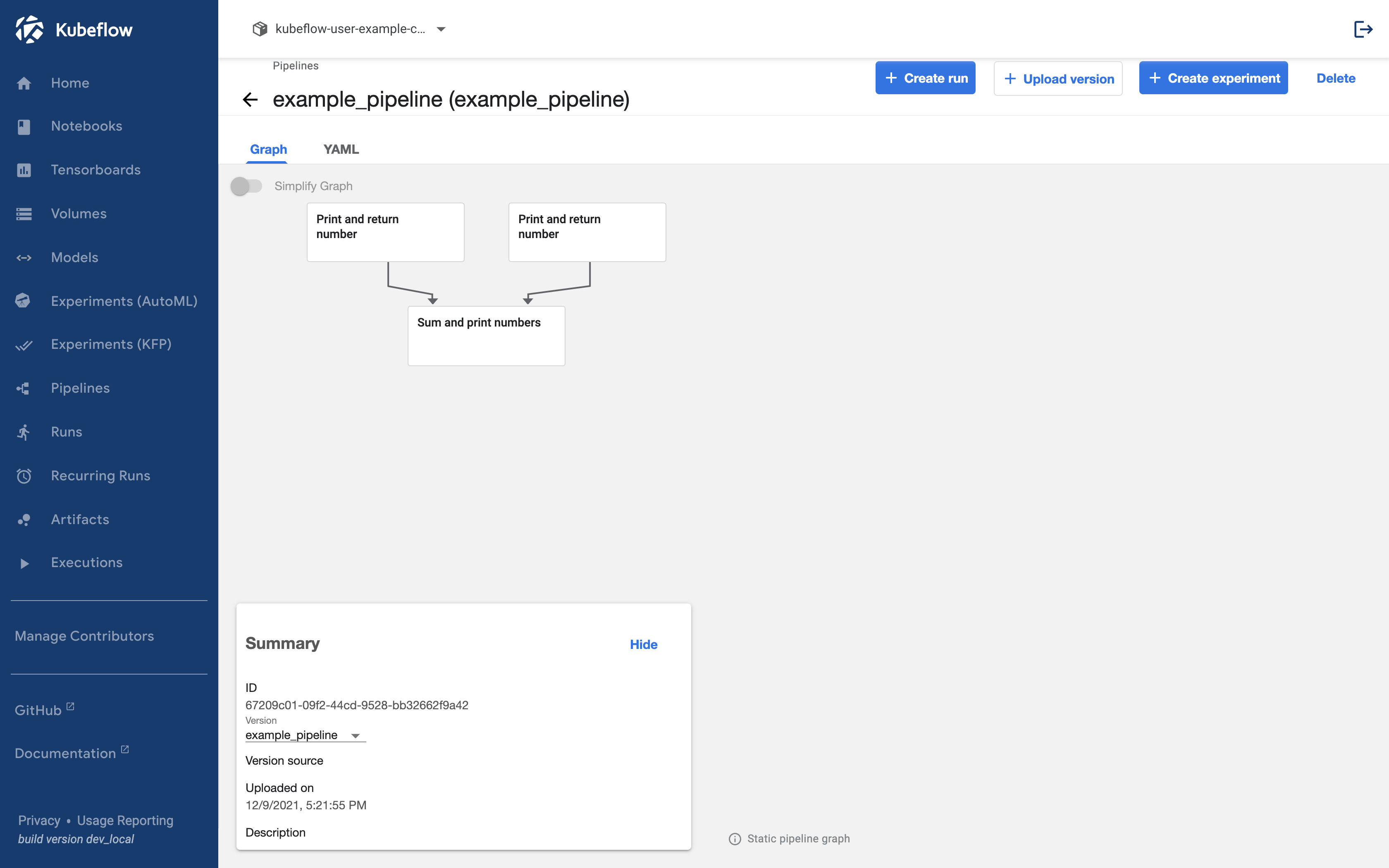
Upload Pipeline Version
업로드된 파이프라인은 업로드를 통해서 버전을 관리할 수 있습니다. 다만 깃헙과 같은 코드 차원의 버전 관리가 아닌 같은 이름의 파이프라인을 모아서 보여주는 역할을 합니다. 위의 예시에서 파이프라인을 업로드한 경우 다음과 같이 example_pipeline이 생성된 것을 확인할 수 있습니다.
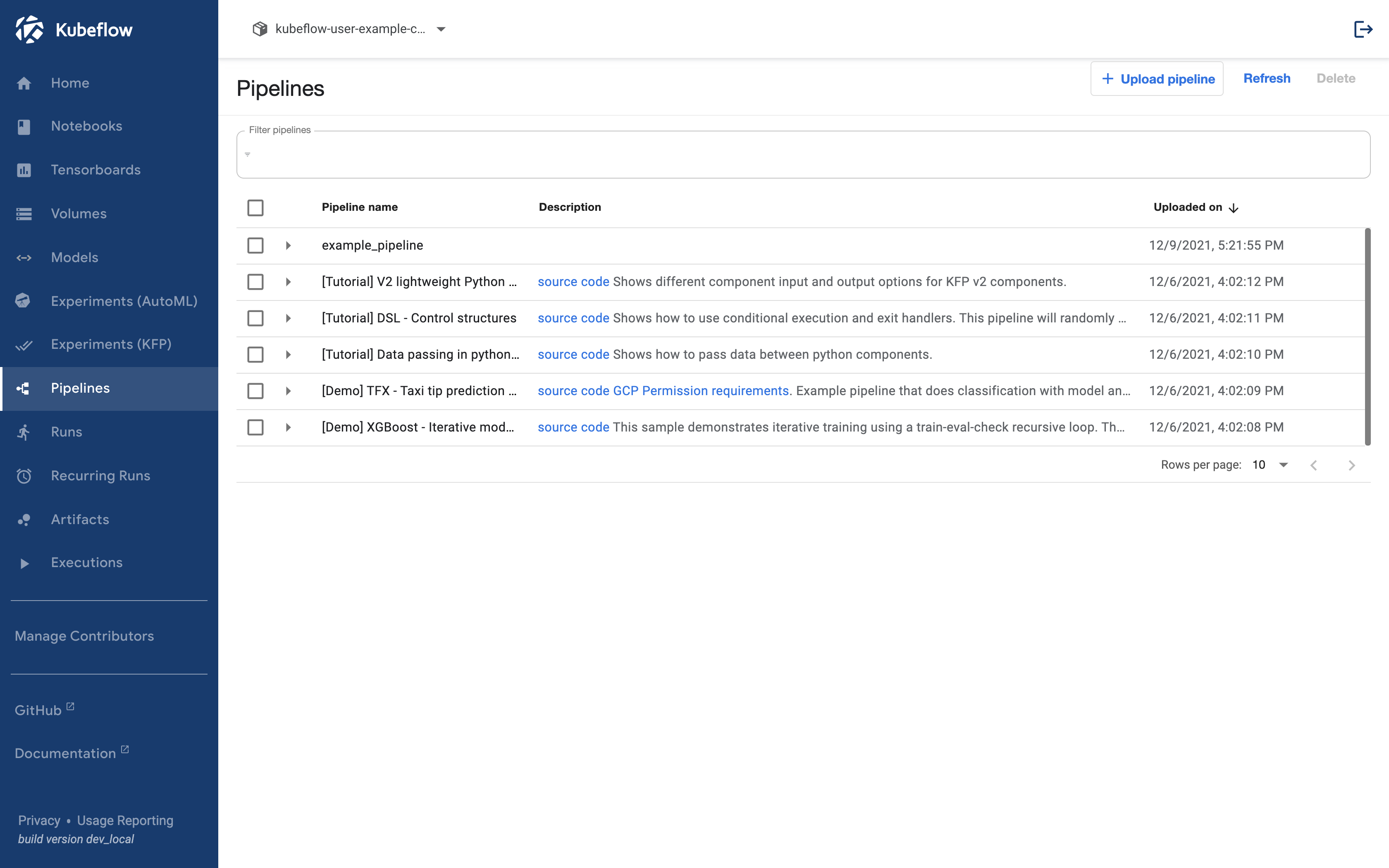
클릭하면 다음과 같은 화면이 나옵니다.
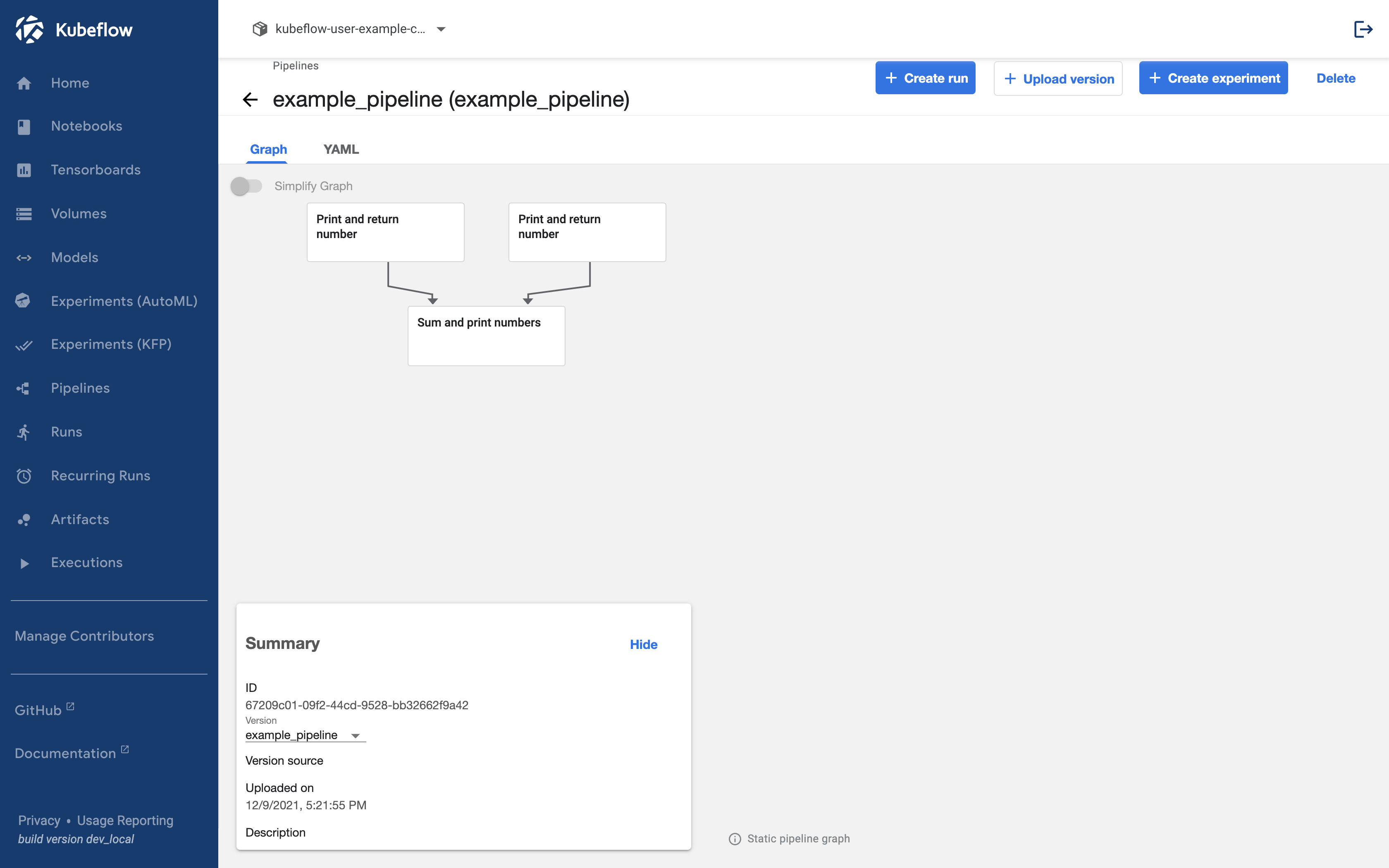
Upload Version을 클릭하면 다음과 같이 파이프라인을 업로드할 수 있는 화면이 생성됩니다.
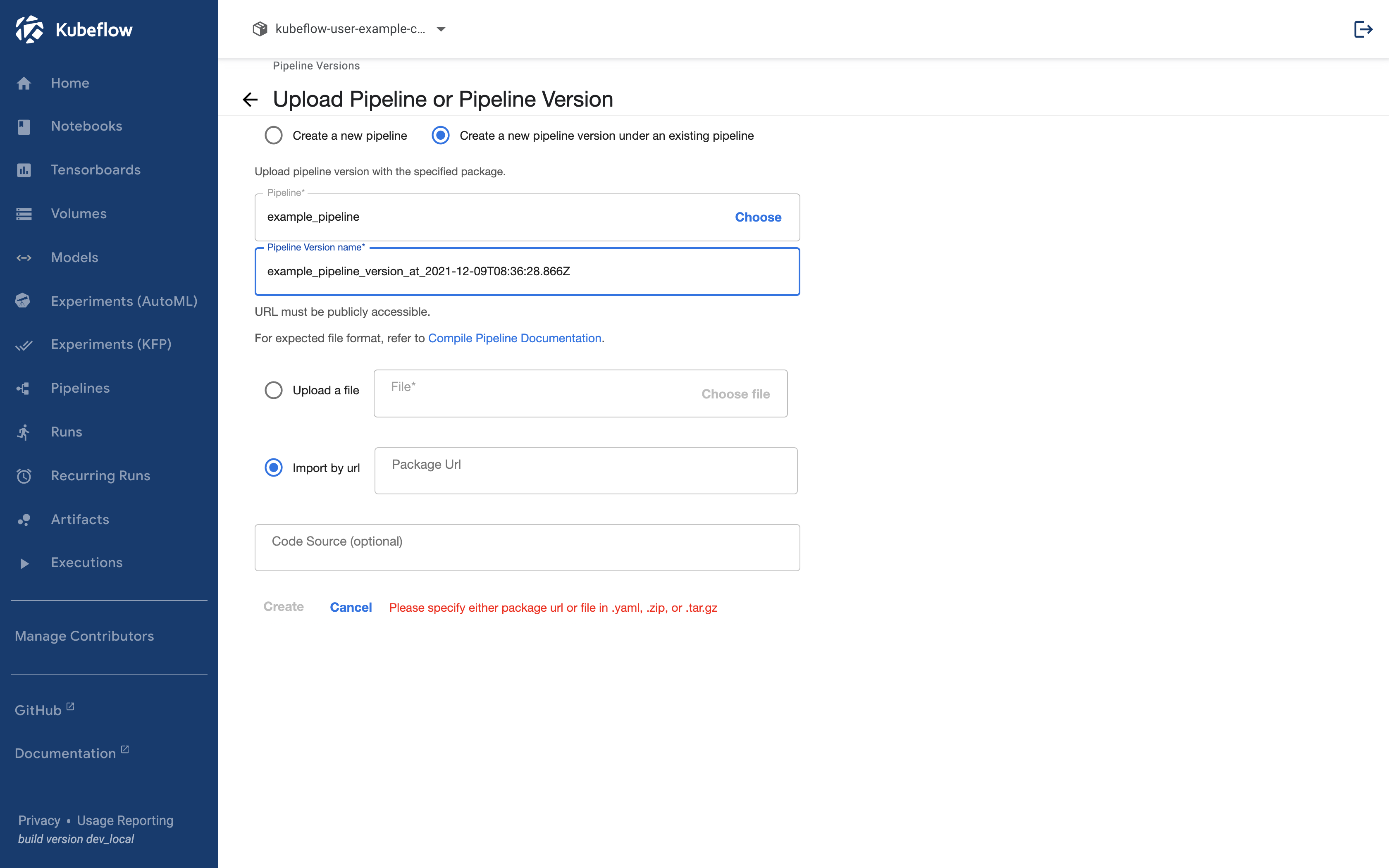
파이프라인을 업로드 합니다.
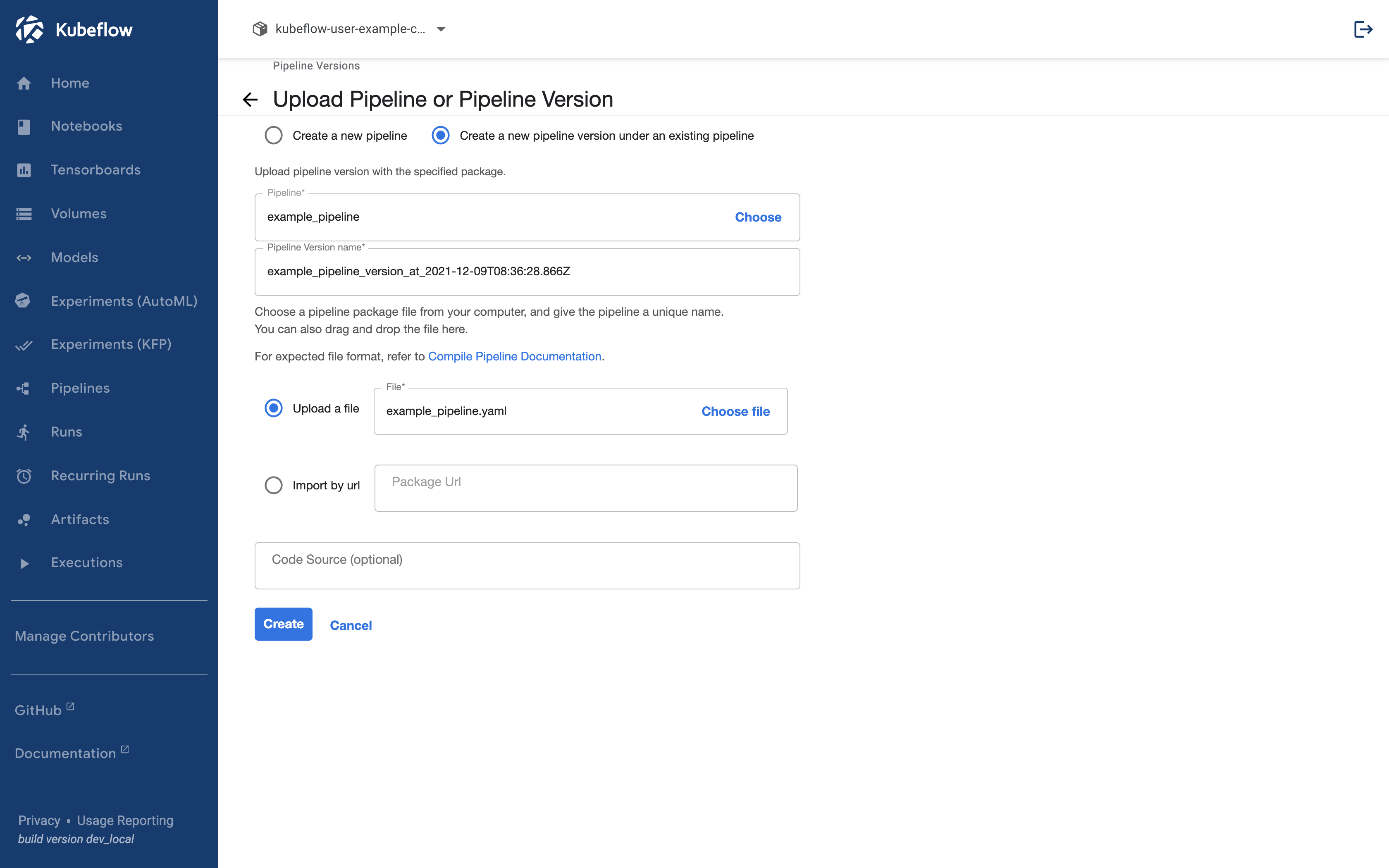
업로드된 경우 다음과 같이 파이프라인 버전을 확인할 수 있습니다.